Visio मध्ये वर्कफ्लो डायग्राम कसे काढायचे | चरण-दर-चरण ट्यूटोरियल
वर्कफ्लो डायग्राम हा व्यवसाय प्रक्रिया किंवा व्यवहार पूर्ण करण्यासाठी अचूक पायऱ्या आणि कृतींचे ग्राफिकल चित्रण तयार करण्याचा एक मार्ग आहे. शिवाय, ते प्रत्येक पाऊल उचलतील अशा व्यक्तींना पुढे आणण्यात मदत करू शकते. प्रक्रियेचे व्हिज्युअल प्रेझेंटेशन करण्याव्यतिरिक्त, ही पद्धत संभाव्य समस्या, त्रुटी किंवा सुधारणेचे कोणतेही क्षेत्र ओळखण्यासाठी उपयुक्त आहे.
वर्कफ्लो डायग्राम बनवताना, डायग्रामिंग टूल आवश्यक आहे. Visio हा तुम्हाला आकृती पूर्ण करण्यात मदत करणारा एक प्रसिद्ध कार्यक्रम आहे. ते म्हणाले, शिकण्यासाठी खालील ट्यूटोरियल पहा Visio मध्ये वर्कफ्लो डायग्राम कसा तयार करायचा.
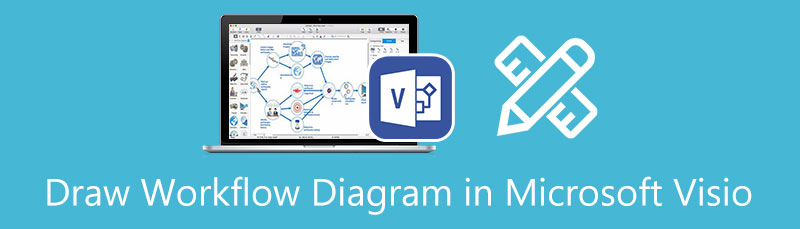
- भाग 1. सर्वोत्कृष्ट व्हिजिओ पर्यायासह वर्कफ्लो डायग्राम कसा तयार करायचा
- भाग 2. Visio मध्ये वर्कफ्लो डायग्राम कसा तयार करायचा याचे मार्गदर्शन करा
- भाग 3. वर्कफ्लो डायग्राम तयार करण्यावर वारंवार विचारले जाणारे प्रश्न
भाग 1. सर्वोत्कृष्ट व्हिजिओ पर्यायासह वर्कफ्लो डायग्राम कसा तयार करायचा
तुम्हाला तुमच्या डिव्हाइसवर कोणतेही अॅप इन्स्टॉल करणे परवडत नसल्यास किंवा तुम्हाला तुमचे आकृत्या तुमच्या समवयस्कांशी सहज शेअर करायला आवडत असल्यास, MindOnMap तुम्ही वापरावे ते साधन आहे. हे टूल कोणतेही फ्लोचार्ट आणि आकृत्या काढण्यास सक्षम आहे. शिवाय, ते विनामूल्य आहे आणि ते ऑनलाइन काम करत असल्याने तुम्ही कधीही, कुठेही त्यात प्रवेश करू शकता. याव्यतिरिक्त, हा प्रोग्राम सर्व वेब ब्राउझरवर कोणत्याही समस्येशिवाय कार्य करतो.
शिवाय, हे पूर्व-निर्मित थीम आणि टेम्पलेट्ससह येते जे तुम्ही तुमच्या आकृत्यांचे स्वरूप आणि अनुभव बदलण्यासाठी लागू करू शकता. वैकल्पिकरित्या, तुम्ही सुरवातीपासून तयार करण्यासाठी प्रोग्रामच्या अंगभूत संपादकाचा लाभ घेऊ शकता. सर्वांत उत्तम, तुम्ही तुमचा आकृती दुवा कॉपी करून आणि पाठवून इतरांसोबत शेअर करू शकता. खालील स्टेप्स फॉलो करून Visio पर्यायी मध्ये वर्कफ्लो डायग्राम कसे काढायचे ते शिका.
सुरक्षित डाउनलोड
सुरक्षित डाउनलोड
कार्यक्रमात प्रवेश करा
प्रारंभ करण्यासाठी, MindOnMap च्या अधिकृत वेब पृष्ठावर जा आणि दाबा तुमच्या मनाचा नकाशा तयार करा साधनात प्रवेश करण्यासाठी. टेम्पलेटपासून प्रारंभ करण्यासाठी थीमच्या सूचीमधून निवडा किंवा सुरवातीपासून प्रारंभ करण्यासाठी लेआउट निवडा.
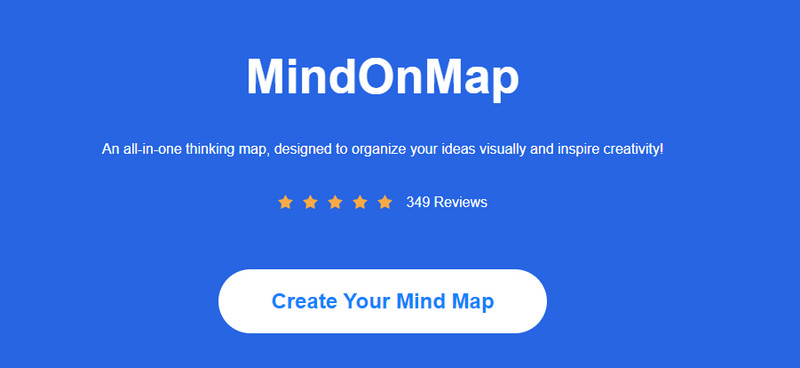
वापरण्यासाठी वस्तू घाला
पुढे, क्लिक करून नोड्स जोडा नोड शीर्ष मेनूवरील बटण. नोड्सची आवश्यक संख्या जोडल्यानंतर, वर जा शैली विभाग आणि ऑब्जेक्टचा आकार त्याच्या कार्य किंवा प्रक्रियेनुसार बदला.
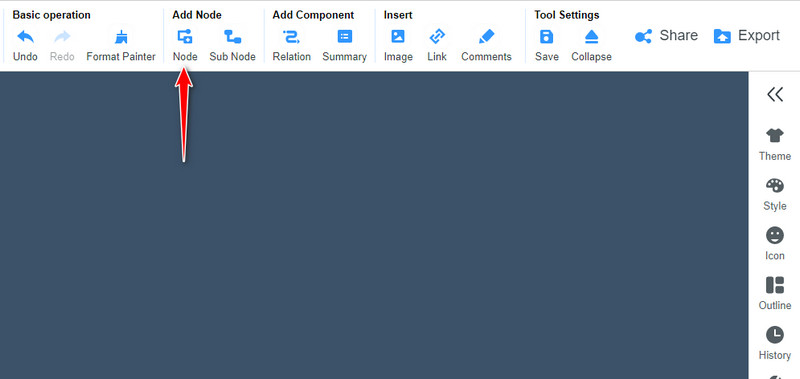
आकृती सानुकूलित करा
आकार बदलल्यानंतर, तुम्ही वरून ऑब्जेक्टचा आकार आणि रंग बदलू शकता शैली विभाग तसेच, तुम्ही येथे फॉन्ट आकार आणि रंग सानुकूलित करू शकता. तुम्हाला आवश्यक असलेल्या मजकुरातील ऑब्जेक्ट आणि की वर डबल-क्लिक करून मजकूर जोडा. तुमचा आकृती वैयक्तिकृत करण्यासाठी या पॅनेलद्वारे एक्सप्लोर करा.
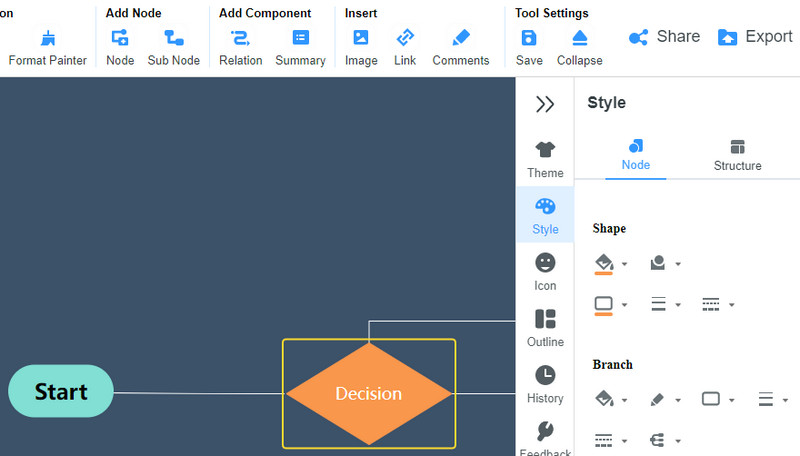
आकृती निर्यात आणि जतन करा
तुम्ही तुमचा डायग्राम डाउनलोड आणि सेव्ह करू शकता. वर खूण करा निर्यात करा वरच्या उजव्या कोपर्यात बटण दाबा आणि तुमचा इच्छित स्वरूप निवडा. आपण देखील दाबा शकता शेअर करा तुमच्या डायग्रामची लिंक मिळवण्यासाठी बटण. त्यानंतर, कृपया आपल्या समवयस्कांना आपले कार्य पाहण्याची परवानगी देण्यासाठी ते सामायिक करा.
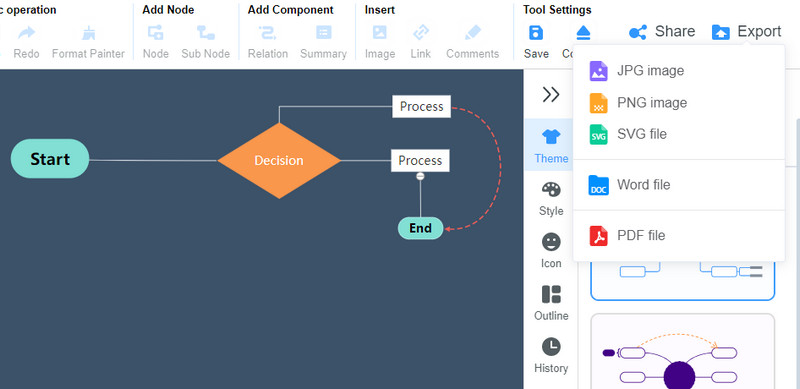
भाग 2. Visio मध्ये वर्कफ्लो डायग्राम कसा तयार करायचा याचे मार्गदर्शन करा
Microsoft Visio हे साधन आहे जे तुम्ही Visio वर्कफ्लो टेम्पलेट तयार करण्यासाठी वापरू शकता. हे कंपन्यांना कार्य पूर्ण करण्यासाठी प्रक्रिया, मुदत, संसाधने आणि जबाबदाऱ्यांचे प्रतिनिधित्व करण्यासाठी वर्कफ्लो डायग्राम तयार करण्यात मदत करू शकते. खरं तर, हे टूल वेक्टर ग्राफिक्स आणि डायग्राम बनवण्यासाठी समर्पित आहे, वर्कफ्लो डायग्रामसाठी सर्व आवश्यक आकार, कस्टमायझेशन आणि घटक प्रदान करते.
त्याशिवाय, हा प्रोग्राम तुम्हाला टेम्पलेट्समध्ये प्रवेश करण्यास देखील सक्षम करतो. प्रक्रियेच्या पायऱ्या, मूलभूत आकृती, फ्लोचार्ट, ब्लॉक आकृत्या आणि इतर आकृत्यांसाठी आधीपासून तयार केलेले टेम्पलेट्स आहेत. MS Visio वर्कफ्लो डायग्राम बनवण्यासाठी, तुम्हाला काय करावे लागेल ते येथे आहे.
Visio अॅप डाउनलोड आणि स्थापित करा
प्रथम, Visio च्या डाउनलोड पृष्ठास भेट द्या किंवा Microsoft Store वर जा आणि आपल्या संगणकावर प्रोग्राम डाउनलोड करा. त्यानंतर, प्रोग्राम लाँच करा आणि प्रोग्रामच्या इंटरफेस आणि कार्यक्षमतेचा परिभ्रमण करा.
आकार जोडा
रेखांकन सुरू करण्यासाठी एक नवीन रिक्त पृष्ठ उघडा. शेप लायब्ररीमधून, तुम्हाला वर्कफ्लो डायग्राम बनवण्यासाठी आवश्यक असलेला आकार निवडणे सुरू करा. नंतर त्यांना प्रोग्रामच्या संपादन क्षेत्रावर ड्रॅग करा.
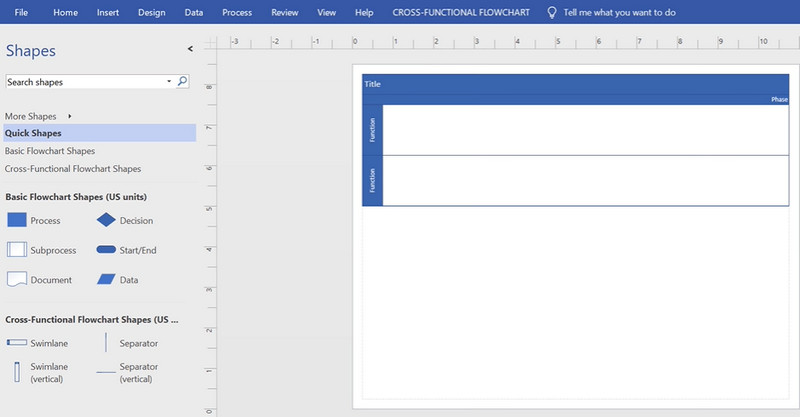
आकृती समायोजित आणि सानुकूलित करा
एकदा तुम्ही आकार आणि वस्तू जोडणे पूर्ण केल्यानंतर, तुमचा वर्कफ्लो आकृती चित्रित करण्यासाठी व्यवस्था समायोजित करा. नंतर, वस्तूंचा रंग आणि आकार समायोजित करा. आता, संपादकाच्या मेनूच्या वरच्या भागात असलेल्या टेक्स्ट बॉक्स बटणावर क्लिक करा आणि मजकूरातील की.
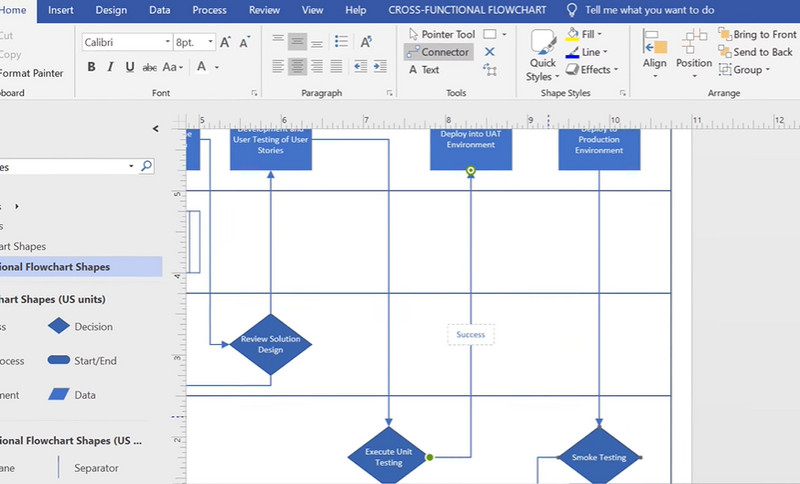
तयार केलेला आकृती जतन करा
तुम्ही तयार केलेल्या आकृतीमुळे तुम्हाला आनंद होत असल्यास, वर जा फाईल मेनू निवडा म्हणून जतन करा आणि फाइल गंतव्यस्थान सेट करा जिथे तुम्हाला तुमचा आकृती सेव्ह करायचा आहे. तुम्ही ते दस्तऐवज किंवा प्रतिमा म्हणूनही सेव्ह करू शकता.
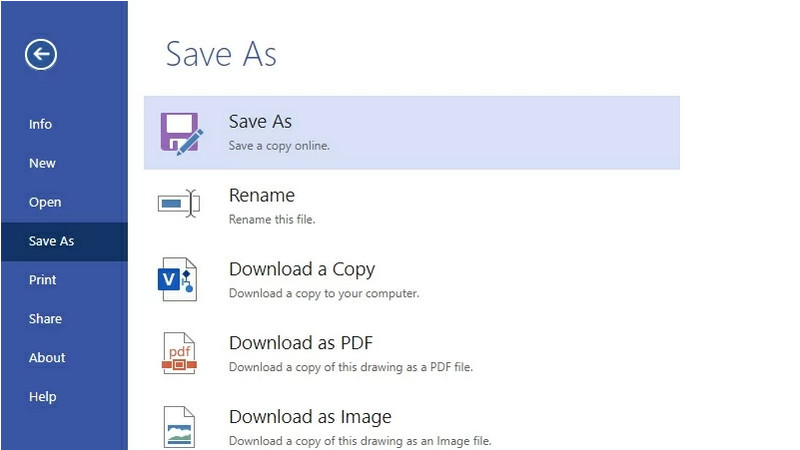
पुढील वाचन
भाग 3. वर्कफ्लो डायग्राम तयार करण्यावर वारंवार विचारले जाणारे प्रश्न
वर्कफ्लो डायग्राम कशासाठी वापरला जातो?
पूर्वी, ते उत्पादनासाठी वापरले जात होते. आता ते बहुमुखी झाले आहे, ज्यामुळे अनेक उद्योगांना प्रक्रियेचे चित्रण करण्यासाठी त्याचा वापर करता येतो. त्याचा उद्देश तीन उद्देशांमध्ये गणला जाऊ शकतो. तुम्ही ते प्रक्रिया विश्लेषण, सूचना, ट्रॅकिंग आणि व्यवस्थापनासाठी वापरू शकता.
वर्कफ्लो डायग्राममध्ये कोणती चिन्हे वापरली जातात?
मूलभूतपणे, हे चार मूलभूत भौमितिक चिन्हांसह येते. आयत एखाद्या व्यक्तीने केलेल्या कृती किंवा चरणांचे प्रतिनिधित्व करतो. अंडाकृती प्रारंभ आणि शेवटचे बिंदू दर्शवते. निर्णय किंवा मंजुरीसाठी हिरा वापरला जातो. बाण पायऱ्या आणि प्रक्रिया जोडण्यासाठी वापरला जातो.
वर्कफ्लो डायग्रामचे प्रकार काय आहेत?
वर्कफ्लो डायग्रामचे अनेक प्रकार आहेत. सर्वात लोकप्रिय आहेत, म्हणजे, ANSI फ्लोचार्ट, UML क्रियाकलाप, BPMN, स्विमलेन, आणि SIPOC किंवा पुरवठादार-इनपुट-प्रक्रिया-आउटपुट-ग्राहक.
वर्कफ्लो डायग्रामची उदाहरणे कोणती आहेत?
सहसा, वर्कफ्लो डायग्राम व्यवसाय व्यवहार आणि प्रतिबद्धता यासाठी वापरले जातात. काही उदाहरणांमध्ये ग्राहक समर्थन, आउटबाउंड विक्री, लॉजिस्टिक वर्कफ्लो डायग्राम इ. सर्व काही, बहुतेक उदाहरणे ग्राहकांवर आणि व्यवसायातील संभाव्य प्रक्रियांवर केंद्रित आहेत.
निष्कर्ष
वर्कफ्लो डायग्राम तयार करणे व्यवसाय आणि कंपन्यांना ऑपरेशन्स व्यवस्थापित करण्यास आणि वर्कफ्लो प्रक्रियांचा मागोवा घेण्यास अनुमती देते. शिवाय, आकृती बनवण्यासाठी Visio हा एक उत्कृष्ट कार्यक्रम आहे. परिणामी, अनेक वापरकर्ते Visio वर्कफ्लो डायग्राम कसा बनवायचा हे जाणून घेऊ इच्छितात. हा प्रोग्राम तुम्हाला एक सर्वसमावेशक वर्कफ्लो आकृती तयार करण्यास आणि काढण्याची परवानगी देईल ज्यामुळे तुम्हाला निर्मिती प्रक्रिया सुलभ होईल. वर चर्चा केलेल्या ट्यूटोरियलबद्दल धन्यवाद, कोणीही त्यांचे वर्कफ्लो डायग्राम पटकन साध्य करू शकतो. MS Visio हे खरोखरच एक जबरदस्त डायग्रामिंग साधन आहे. तथापि, बर्याच वापरकर्त्यांना ते महाग आणि नेव्हिगेट करणे कठीण वाटते. बरं, तुम्ही MindOnMap सारखे अधिक सुलभ आणि कार्यक्षम साधन वापरू शकता. हा प्रोग्राम तुम्हाला अंतर्ज्ञानी संपादन पॅनेलमध्ये जवळजवळ कोणतीही आकृती-संबंधित कार्ये तयार करण्यास सक्षम करतो. च्या कडा आहेत MindOnMap Microsoft Visio वर. तरीही, सर्वोत्कृष्ट प्रोग्राम पूर्णपणे आपल्या प्राधान्ये आणि गरजांवर अवलंबून असेल.











